Opera veche era pentru mine aproape standardul browserului. A implementat atât de multe lucruri frumoase, care dintr-un anumit motiv nu există în browserele moderne, că uneori vă întrebați - de ce astfel de idei strălucitoare nimeni nu realizează.
Cu puțin peste un an în urmă, a anunțat Opera. că fac un nou browser bazat pe Google Chrome (Blink) pe o furcă Chromium.
A trecut un an, dar din Experiența utilizatorului, care a fost înainte, Opera oh cât de departe, tânărul mizerabil a luat Chrome. Chiar și relativ tânărul Yandex.Browser se dezvoltă mult mai rapid și are propria sa față. Voi compara Opera veche cu Chrome, ca un reprezentant al browserelor pe WebKit și Blink și Firefox. Și vă rog să luați în considerare faptul că, la urma urmei, este opinia mea personală.
Deci, cum a fost în operă a frumosului. Nu voi intra în specificul modul în care Presto lor motor, voi descrie termenii utilizatorului care a folosit Opera felts 11 pâsle 12 ani.
1. Selectarea normală a textului pe pagină
Textul din browser ar trebui alocat în mod normal. Fără țintire, fără isterie ca WebKit / Blink, fără a captura elemente vecine. Doar ieșiți afară.
Cât de veche Opera separă textul
Cum să selectați textul Chrome
Cum să evidențiați textul Firefox
Dragi browsere de browser. Utilizați browser-ul în fiecare zi nu numai pentru muncă, ci și ca utilizator. N-ai observat niciodată?
2. Selectarea textului într-un link
Browserele moderne, din anumite motive, trageți linkul, dar nu evidențiați textul din acesta. Personal, nu am avut nevoie să trag un link undeva în viața mea. Dacă am nevoie de o adresă URL de legătură - o copiez din meniul contextual. 2 moduri de a obține adresa URL și nici una pentru a evidenția textul din link.
Selectarea textului linkului din Opera veche
Și acum, să aruncăm o privire la ceilalți:
Selectarea textului de legătură în Chrome
Evidențiați legăturile text din Firefox
Și dacă în link-ul de titlu am întâlnit un cuvânt / un nume necunoscut pe care am vrut să-l caut? Cum pot să-l rup din legătură? Copiați întregul text al legăturii și rupiți-l? Sau prin inspectorul de pagină de cod? De ce nu putem face o selecție?
3. Descărcarea și deschiderea fișierelor
În vechea Opera descărcarea fișierului după ce vedeți o alegere - pentru a descărca un fișier, deschideți fișierul (acest lucru este important - pentru a selecta o aplicație în care să-l deschidă). Acest lucru este logic. Descărcarea unui fișier, mai presus de toate, doresc eu doar deschis sau pur și simplu salvați. Dacă acest program de instalare de program - atunci nu vreau să stocați fișierul de distribuție pentru a încărca, vreau doar să-l rulați, instalați-l și totul, lăsați distribuția se află în cache-ul browser-ul este șters și când vine momentul clar automat cache.
Dacă apăs pe Salvează - apoi îmi oferă - unde să salvez. Acest punct, desigur, este controversat. Cineva este mai rapid și mai convenabil să salveze fișiere în același loc, configurat în mod prestabilit (descărcări, de exemplu), pentru cineva suplimentar de acțiune cu alegerea unui loc de conservare este mai convenabil. Personal, acesta din urmă este mai aproape de mine.
Ce fac browserele moderne?
Firefox este aproape de Opera - oferă posibilitatea de a deschide un fișier cu alegerea aplicației sau de ao salva fără a selecta o locație. Bravo, Firefox.
Chrome și browserele din WebKit / Blink salvează doar fișierul. Acolo, unde este configurat să se salveze, în Descărcările implicite. Atunci când fișierul este descărcat - îl puteți împinge și se va deschide într-un fel.
Nu poți alege unde să o deschizi. Se deschide pur și simplu într-o aplicație care corespunde acelui tip. Acest lucru, desigur, este convenabil în multe cazuri. Dar ce, vreau să deschid mp3 nu în playerul standard, dar în altul? Va trebui să arăt "arătați acest fișier", să-l împingeți cu butonul drept și să alegeți ce să îl deschideți. În acest caz, se efectuează o mulțime de acțiuni inutile.
Versiunea Opera și Firefox mi se pare mult mai convenabilă. Undeva mai multe clicuri, undeva mai puțin, în funcție de scenariu. Dar ambele vă permit să faceți toate variațiile aproximativ la fel de repede. Și WebKit / Blink-browsers - sau la fel de multe acțiuni, sau o mulțime de acțiuni.
4. Proprietățile imaginii
5. Descărcați indicatori
Comparați doar informațiile.
Opera:
firefox:
În Chrome totul este la fel ca în Firefox.
S-ar părea că e ceva ciudat, dar cumva înțelegi mai bine ce se întâmplă atunci când pagina se încarcă.
6. Opriți fotografiile
Vremurile de Internet lent de acasă au trecut deja și a venit momentul încetinirii internetului mobil lent. Dacă aveți nevoie de ceva pentru a găsi pe Internet de pe un calculator, și aveți doar un telefon mobil, care, de exemplu, capturile rele, Firefox vă pentru a opri imaginea pur si simplu nu va da fără extensii specifice. Stați în așteptare ca pagina să se încarce și să vă ardă traficul.
În Chrome, puteți dezactiva imaginile, din nou, diferite metode de compresie a traficului în același Browser Opera / Yandex, iar altele au apărut. Dar, uneori, trebuie doar să dezactivați fotografiile din cauza nevoii de viteză.
Chrome: trebuie să accesați setările și să priviți acolo
Firefox: Am nevoie de o extensie pentru browser
Opera: meniul contextual (Vizualizare-> Imagini)
Și acum - ce trebuie să faceți dacă o anumită imagine ar trebui afișată încă pe pagină? Copiați adresa URL și deschideți-o într-o filă nouă - este incomod.
În Opera - puteți afișa o imagine specifică:
Mai mult, după ce Opera a intrat în modul "Afișare imagini cached". Acest lucru nu este pur și simplu în alte browsere - fie totul, fie nimic. Apoi puteți să arătați ce este deja în memoria cache și să nu ciocniți canalul cu imagini noi. Este foarte convenabil, cu trafic limitat și / sau conexiune lentă.
7. Afișarea convenabilă a benzilor RSS
Chrome (și Opera Blink) afișează XML
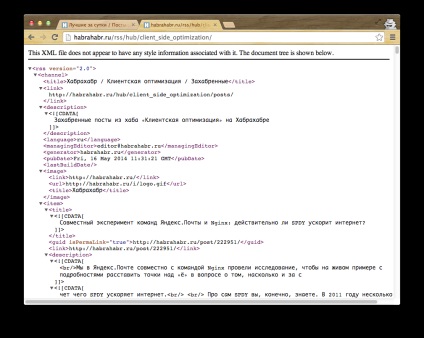
Trimiteți-le prietenilor: